Ako opraviť chybu systému Android, ktorá nezvoní pri hovore

Zmeškali ste hovor, pretože vám nezvonil telefón? Funguje každý iný zvuk okrem zvonenia? Pozrite si nasledujúce riešenia.

Zmeškali ste hovor, pretože vám nezvonil telefón? Funguje každý iný zvuk okrem zvonenia? Nebojte sa, váš telefón nie je poškodený, pozrite si nasledujúce opravy.
Spôsoby, ako opraviť chybu systému Android, ktorá nezvoní pri prichádzajúcom hovore
Reštartujte svoje zariadenie, trik je jednoduchý, ale vo väčšine prípadov užitočný, takže pred prechodom na iné riešenia reštartujte telefón.
Ak máte v telefóne zapnutý tichý režim, pri prichádzajúcom hovore očividne nebudete počuť vyzváňací tón. V stavovom riadku vyhľadajte ikonu tichého režimu. Ak je zapnutý, vypnite ho.
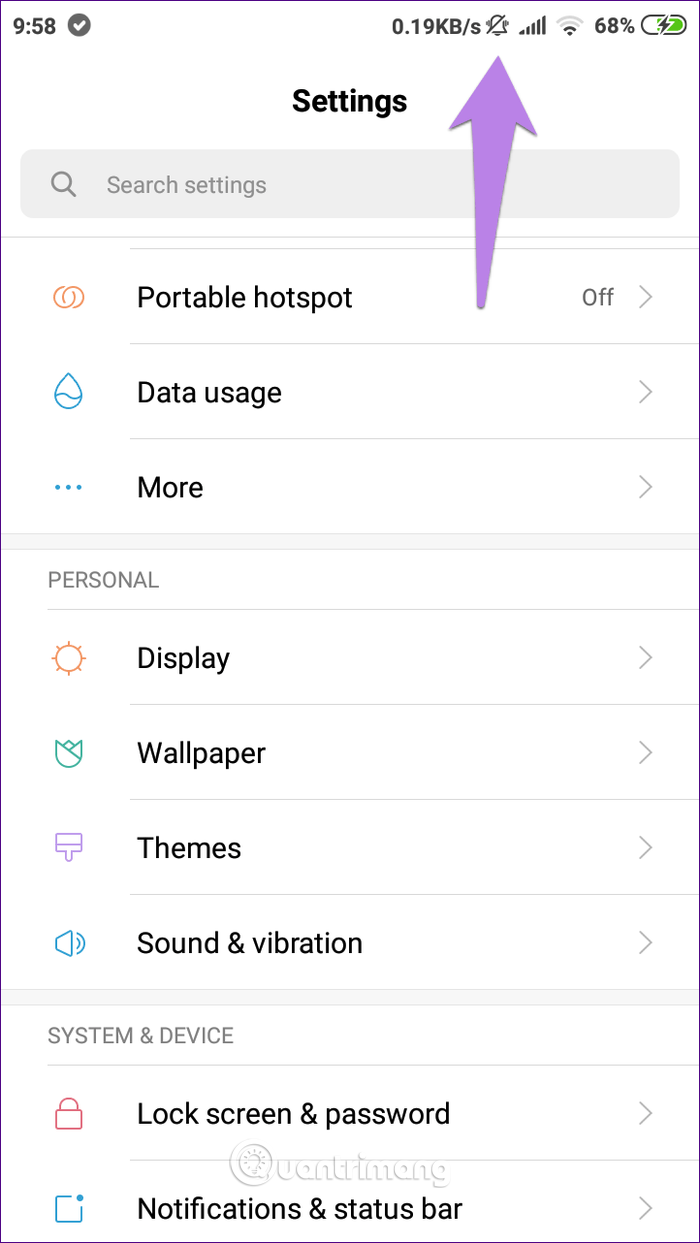
Väčšina telefónov umožňuje prepínať režimy zvuku pomocou tlačidla hlasitosti. Okrem toho môžete prejsť do Nastavenia > Zvuk a zmeniť režim na Normálny. Na niektorých telefónoch môžete jednoducho zvýšiť hlasitosť zvonenia.
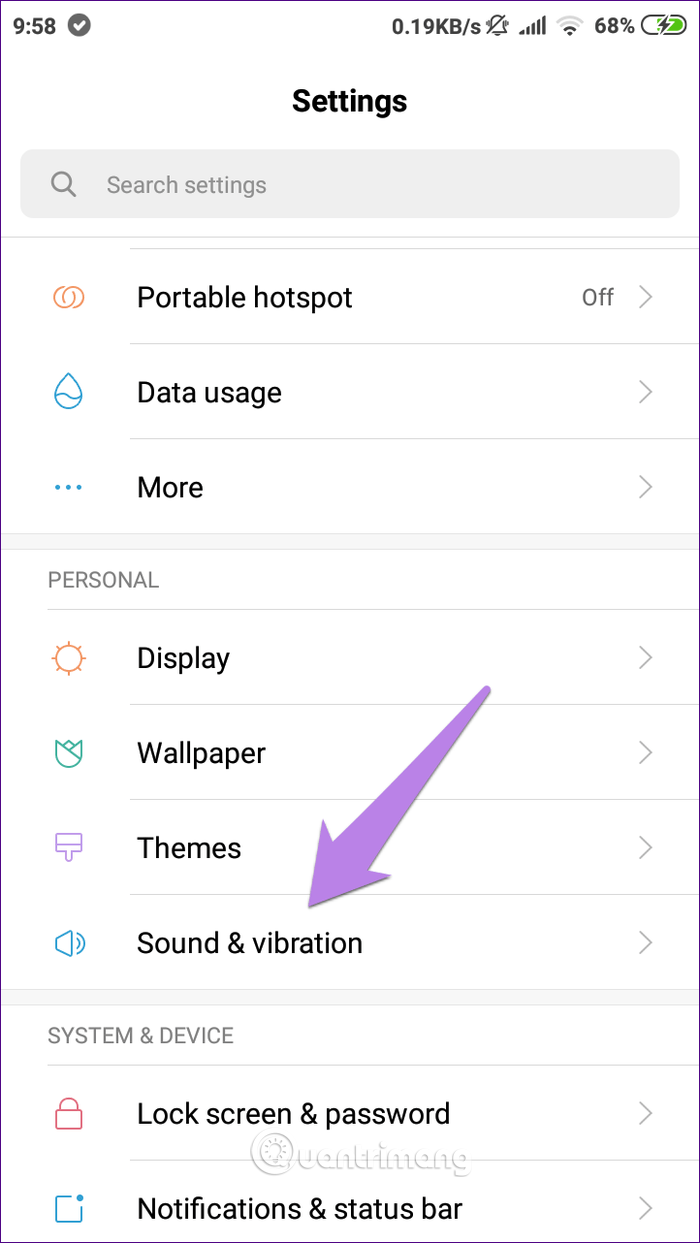
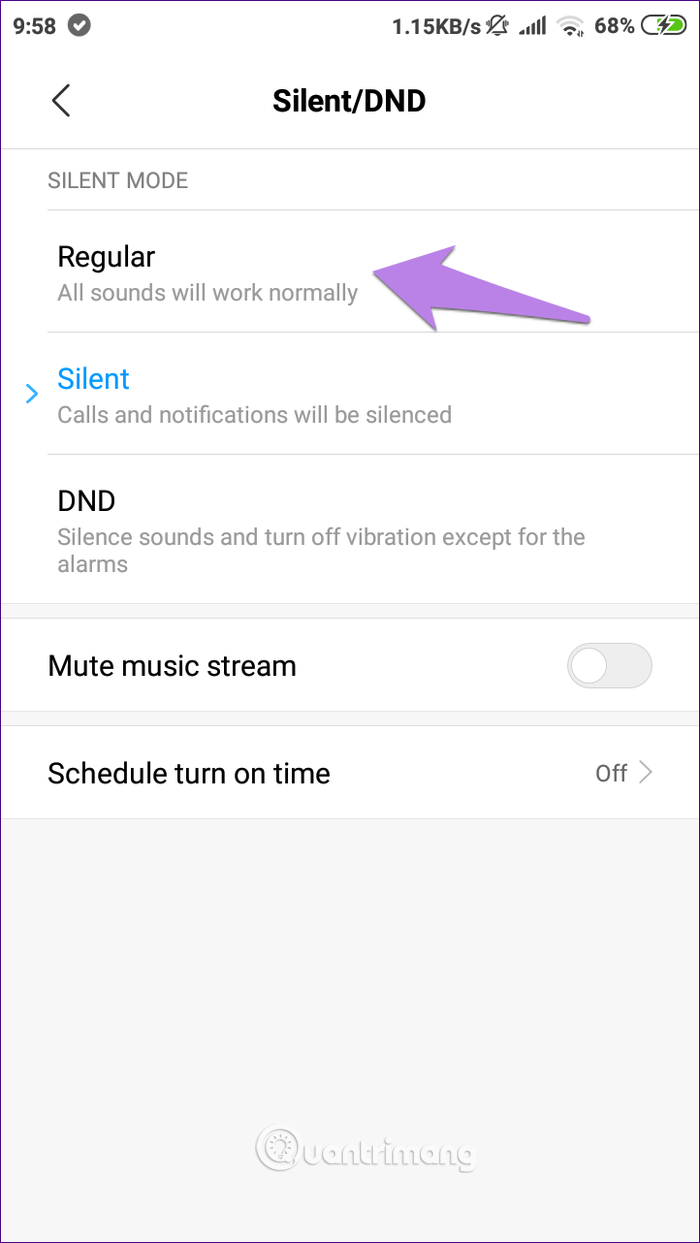
Okrem kontroly, či je telefón v tichom režime alebo nie, je potrebné skontrolovať hlasitosť zvonenia. Niekedy sa môže stať, že omylom stlačíme tlačidlo hlasitosti a znížime zvuk na nulu.
Ak chcete skontrolovať a zvýšiť hlasitosť vyzváňacieho tónu, prejdite do časti Nastavenia > Zvuk a potiahnite posúvač Hlasitosť zvonenia .
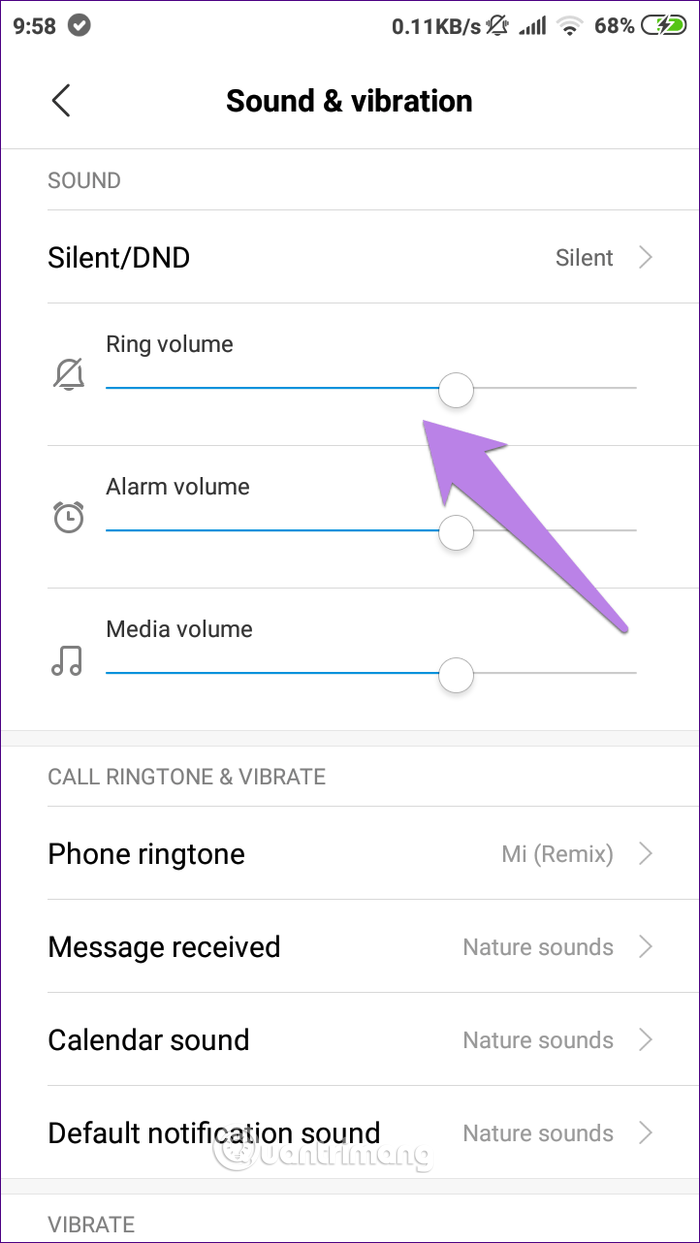
Poznámka: Ak necháte telefón v tichom režime, zvýšenie hlasitosti vyzváňacieho tónu nemá žiadny vplyv, preto musíte tento režim najskôr vypnúť.
Ďalším dôležitým nastavením, ktoré musíte skontrolovať, je Nerušiť (DND) v systéme Android . Nenechajte sa zmiasť, pretože tento režim sa líši od tichého režimu. Ak je zapnutý, vypnite ho.
Tip : Ikona polmesiaca v stavovom riadku označuje, že je zapnutý režim Nerušiť.
Tým sa režim úplne nezakáže, pretože sa automaticky zapne v určitom čase, ak je naplánovaný.
Ak chcete režim Nerušiť úplne vypnúť, prejdite do časti Nastavenia > Zvuk > Nerušiť a vypnite ho. Ak je vypnutá, skontrolujte, či je povolená možnosť Naplánovať čas zapnutia .
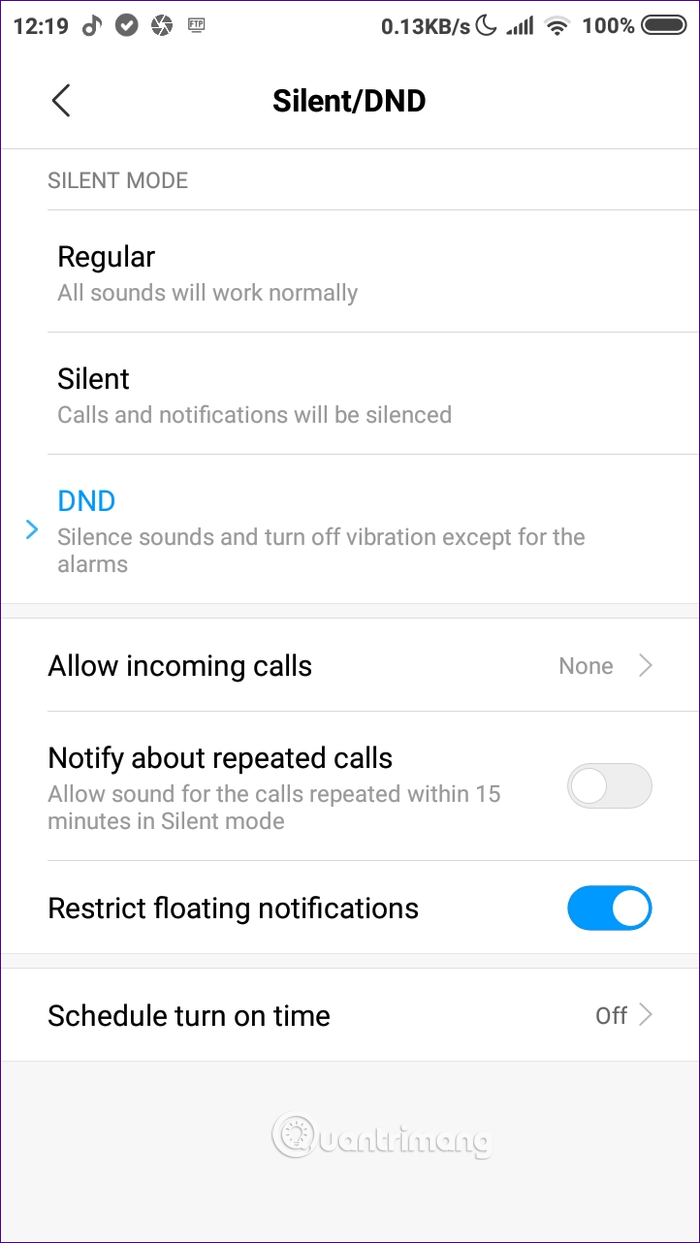
Niektoré telefóny ponúkajú posuvný prepínač na rýchlu aktiváciu režimu Nerušiť a Ticho (modely OnePlus). Musíte skontrolovať tento prepínač na ľavej strane telefónu a uistiť sa, že je v polohe zvonenia.
Ak vyššie uvedené nevyrieši problém, potom je problém s vyzváňacím tónom. V zásade, ak použijete načítaný vyzváňací tón, môže zmeniť umiestnenie alebo sa môžu vyskytnúť problémy. Preto musíte prejsť na iný vyzváňací tón, použite vyzváňací tón dostupný vo vašom telefóne, aby ste zistili, či je problém spôsobený stiahnutým vyzváňacím tónom. Ak áno, neskôr si môžete stiahnuť ďalšie nové zvonenie.
Ak chcete zmeniť vyzváňací tón pre Android , prejdite do Nastavenia > Zvuk , zmeňte vyzváňací tón v možnosti Vyzváňací tón telefónu . Ak používate rôzne tóny zvonenia pre konkrétne kontakty, môžete sa stretnúť s rovnakým problémom, zmeňte tón zvonenia pre daný kontakt.
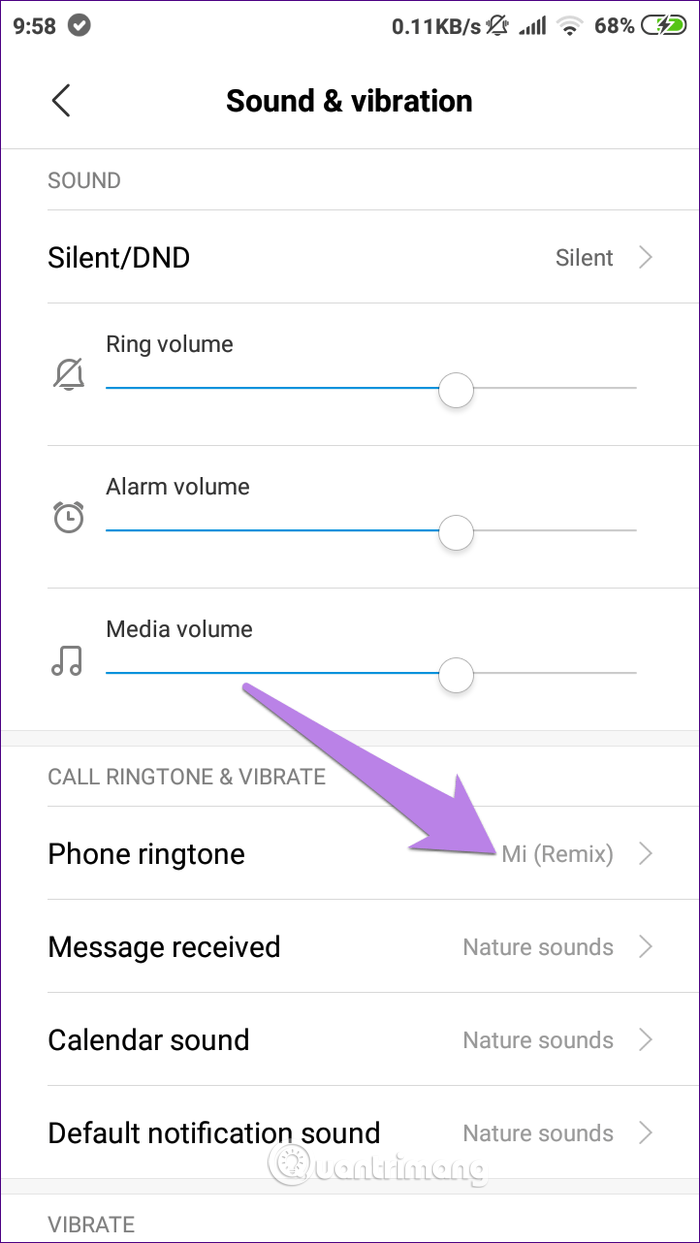
Niekedy je problém spôsobený aplikáciami tretích strán. Ak chcete zistiť, či je problém spôsobený aplikáciou tretej strany, musíte spustiť Android v núdzovom režime .
Poznámka : Spustenie telefónu v núdzovom režime neodstráni žiadne z vašich údajov.
Ak chcete prejsť do núdzového režimu, stlačte a podržte tlačidlo napájania telefónu. Keď sa zobrazí možnosť napájania, klepnite a podržte možnosť Vypnúť , kým vás telefón neupozorní, že sa spustíte v núdzovom režime, klepnite na OK a vaše zariadenie sa zavedie do núdzového režimu. V ľavom dolnom rohu uvidíte slová Núdzový režim .
Ďalším spôsobom prístupu do núdzového režimu je použitie fyzického kľúča. Najprv vypnite telefón a potom stlačte a podržte tlačidlo napájania, kým neuvidíte logo výrobcu. Ihneď po zobrazení tohto loga uvoľnite a podržte tlačidlo napájania, potom stlačte a podržte tlačidlo zníženia hlasitosti a držte ho, kým sa zariadenie nespustí do núdzového režimu.
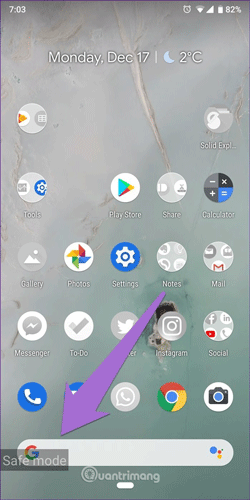
V núdzovom režime skúste zavolať a zistite, či zvonenie zvoní. Ak áno, musíte identifikovať aplikáciu tretej strany spôsobujúcu problém tak, že sa pokúsite odinštalovať aplikáciu tretej strany jednu po druhej. Najprv môžete vyskúšať aplikácie súvisiace so zvukom alebo hudobné aplikácie.
Prajem vám úspech!
Prostredníctvom funkcií prevodu reči na text v reálnom čase, ktoré sú dnes zabudované do mnohých vstupných aplikácií, máte rýchly, jednoduchý a zároveň mimoriadne presný spôsob zadávania.
K Tor sa môžu pripojiť počítače aj smartfóny. Najlepší spôsob, ako získať prístup k Tor zo svojho smartfónu, je cez Orbot, oficiálnu aplikáciu projektu.
oogle tiež zanecháva históriu vyhľadávania, ktorú niekedy nechcete, aby ju niekto, kto si požičal váš telefón, videl v tejto vyhľadávacej aplikácii Google. Ako odstrániť históriu vyhľadávania v službe Google, môžete postupovať podľa krokov uvedených nižšie v tomto článku.
Nižšie sú uvedené najlepšie falošné GPS aplikácie pre Android. Všetko je to zadarmo a nevyžaduje sa od vás rootovanie telefónu alebo tabletu.
Tento rok Android Q sľubuje priniesť sériu nových funkcií a zmien do operačného systému Android. Pozrime sa na očakávaný dátum vydania Android Q a vhodných zariadení v nasledujúcom článku!
Bezpečnosť a súkromie sa vo všeobecnosti stávajú čoraz väčším problémom pre používateľov smartfónov.
Vďaka režimu „Nerušiť“ systému Chrome OS môžete okamžite stlmiť otravné upozornenia a získať tak sústredenejší pracovný priestor.
Viete, ako zapnúť herný režim na optimalizáciu herného výkonu na telefóne? Ak nie, poďme to teraz preskúmať.
Ak chcete, môžete si pomocou aplikácie Designer Tools nastaviť aj priehľadné tapety pre celý telefónny systém Android, vrátane rozhrania aplikácie a rozhrania systémových nastavení.
Uvádza sa na trh stále viac modelov telefónov 5G, od dizajnov, typov až po segmenty. Prostredníctvom tohto článku sa okamžite pozrime na modely telefónov 5G, ktoré budú uvedené na trh v novembri.









